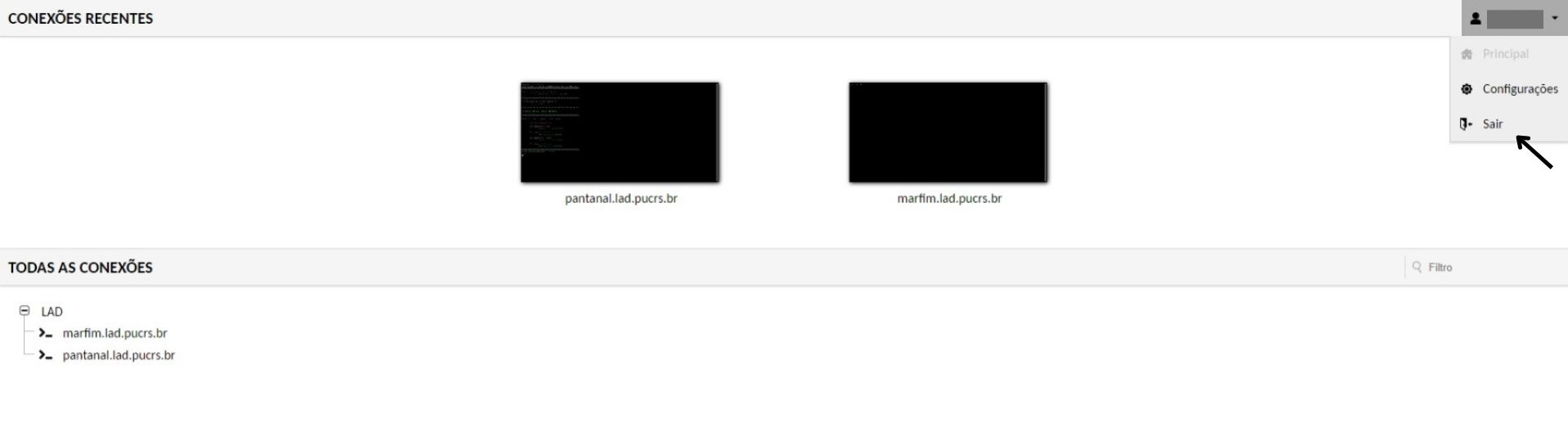Navegação
Manual de utilização do ambiente de processamento paralelo do LAD
O presente documento tem como objetivo orientar e instruir os usuários
do Laboratório de Alto Desempenho da PUCRS, do PUCRS Ideia,
sobre a utilização do laboratório.
Em caso de dúvidas, pode entrar em contato via e-mail:
contato.lad@pucrs.br ou suporte.lad@pucrs.br.
2.3. Acesso via PortalVPN
Este serviço funciona como uma área de trabalho remota através de um navegador web. É necessário solicitar acesso ao suporte do LAD (suporte.lad@pucrs.br) e não é possível realizar transferências de arquivos por essa plataforma (neste caso, utiliza-se o Rclone).
Com o acesso liberado, o usuário deve acessar o portalVPN através do endereço portalvpn.pucrs.br e realizar o login com as credenciais de acesso à rede da PUCRS:
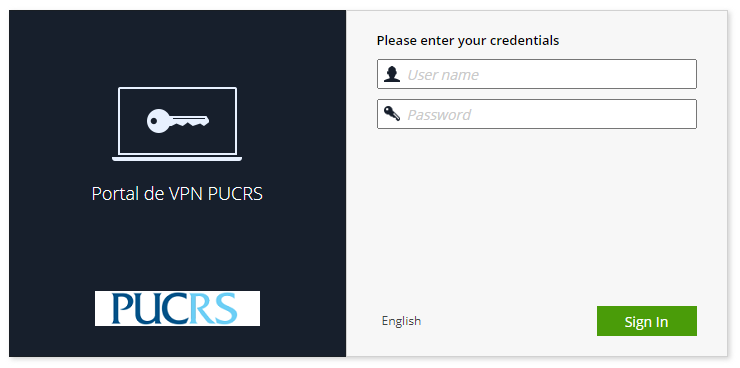
Nesta etapa pode aparecer uma mensagem perguntando se o usuário permite que o site tenha acesso a área de transferência de textos/imagens (imagem abaixo). É necessário permitir o acesso para que seja possível realizar comandos de copiar e colar textos entre o portalVPN e a máquina local do usuário.

Essa função funciona bem nos navegadores Google Chrome e Microsoft Edge, mas o navegador Mozilla Firefox não oferece esse suporte sem o uso de extensões. Se não for possível copiar/colar os textos de forma direta entre a máquina local e o portalVPN, é possível usar o comando Ctrl + Alt + Shift para abrir um menu lateral dentro do PortalVPN (depois de acessar o cluster) e utilizar a área de transferência do menu:
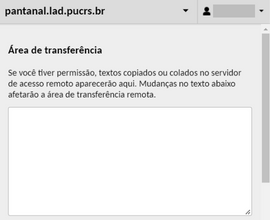
Seguindo para a página inicial, o usuário deve clicar no link “acesso remoto”:
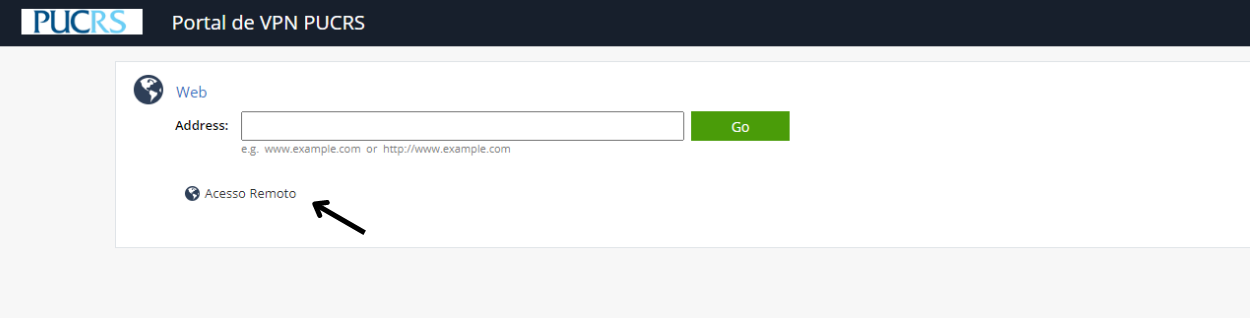
Uma tela de login será aberta novamente, digite as mesmas credenciais de acesso usadas anteriormente e, ao voltar para a página inicial, clique novamente no link de “acesso remoto”.
Um nova portal para autenticação será aberto no formato a seguir:
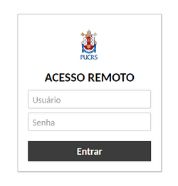
Use as mesmas credenciais usadas nas autenticações anteriores. A página a seguir deve mostrar os recursos liberados para sua conta. Exemplo:
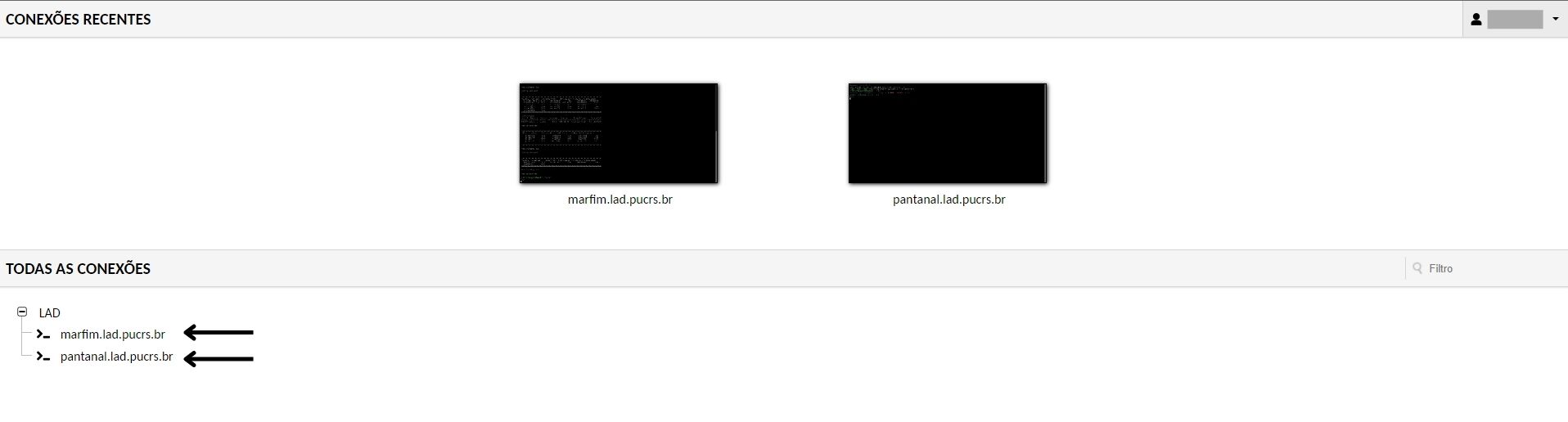
Ao selecionar um host, use suas credenciais de acesso ao LAD para realizar o login no cluster. A partir desta etapa é possível utilizar os recursos do cluster normalmente, com exceção de cópia de arquivos via scp, que não deve funcionar neste modo de acesso.
No tópico a seguir demonstramos como utilizar o Rclone, uma ferramenta que possibilita copiar arquivos/diretórios do LAD para uma conta na nuvem, independente da forma como o usuário se conecta ao ambiente do LAD.
Para se desconectar do cluster, basta utilizar o comando “exit” e selecionar a opção para desconectar e voltar à página de recursos do portalVPN ou sair do portal.
Para se desconectar do portalVPN, selecione a opção “sair” no canto superior direito da tela: